2017-12-14 1周4次課
忘記root
如果忘記root密碼需要進入大用戶模式,進入單用戶模式需要重啟。重啟命令:shutdown -r now , reboot , init 6 關機命令:halt ,poweroff,init 0
忘記root密碼只需要進入emergency mode更改root密碼。這個模式就叫做單用戶模式。以前CentOS 6叫單用戶模式,到centos7已經不叫單用戶模式了 而叫做emergency模式,
2. 重啟系統
3秒內按下方向鍵,目的是為了不讓它進入系統,而是停留在開機界面,如圖1所示
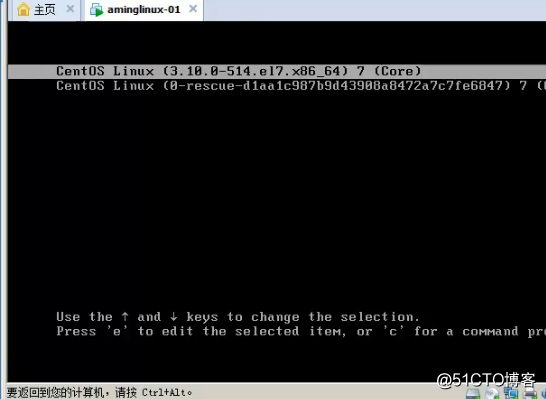
圖1 開機界面
按方向鍵移動光標,定位在第一行,按字母e編輯它,然後進入另一個界面,此時會出來很多字符,這些都是CentOS7啟動選項,移動上下鍵,把光標定位到linux16前面,如圖2所示
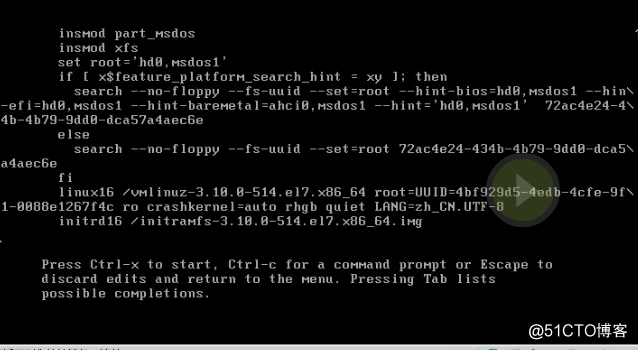
圖2 編輯啟動項
3. 進入emergency模式
按向右方向鍵,將光標移動到ro這裏,把ro改成rw init=/sysroot/bin/sh,如圖所示

修改ro
然後同時按Ctrl和X這兩個鍵,系統會進入如圖所示的界面,這樣就正式進入emergency模式。

emergency模式
4. 修改root密碼
首先切換到原始系統,然後修改密碼,如下圖所示

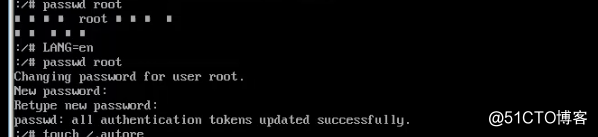
修改密碼
其中chroot命令用來切換系統,後面的/sysroot目錄就是原始系統,在這個下面才可以改root密碼。passwd命令就是修改root密碼的命令,但運行後會發現有好多小方塊,稱亂碼。設置一下亂碼輸入LANG=en,再次運行passwd root就可以正常顯示字符了
密碼雖然改完了,但還需要一個額外的操作如下圖所示

註意,這個文件名一定要寫對,否則更改的密碼將不生效。執行執行這一步是讓SELinux生效,如果不執行即使你輸對了密碼也無法登錄。執行完該命令後,同時按Cerl+D,在輸入命令reboot重啟。
1.14 救援模式
救援模式即rescue模式,這個模式主要應用於系統無法進入的情況,
進入rescue模式
進入光驅啟動界面,使用上下鍵選擇troubleshooting,如圖1所示
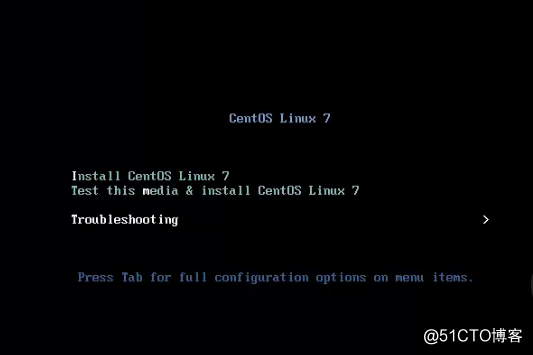
圖1 troubleshooting
回車後,又會出現如圖2所示界面,使用向下方向鍵選擇Rescue a CentOS Linux system.
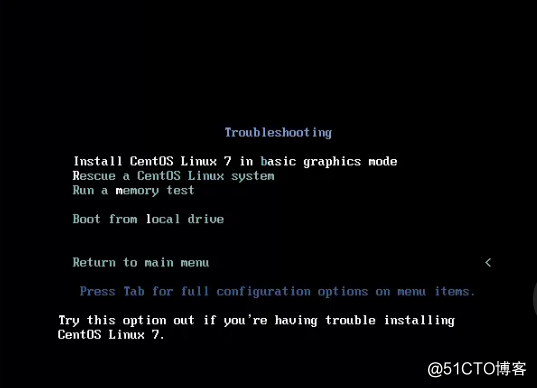
圖2 Rescue a CentOS Linux system
連續敲兩次回車,會出現如圖3所示的界面
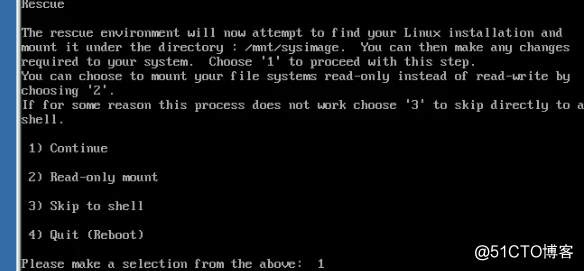
圖3 rescue selection
這裏有4個選項:選擇第1項將會繼續往下走;選擇第2項將會把初始的系統掛載為只讀模式,選擇第3項會直接出現一個shell;而選擇第4項則會重啟。
這裏選擇第1項,所以輸入數字“1”,回車後,再次回車,如圖4所示。想要進入初始系統下面,需要執行chroot /mnt/sysimage命令
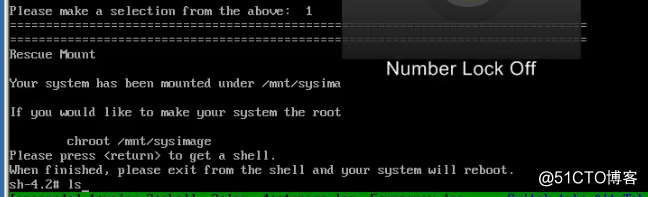
圖 4 獲取shell
進入系統後,執行修改root密碼的命令passwd,如圖5所示
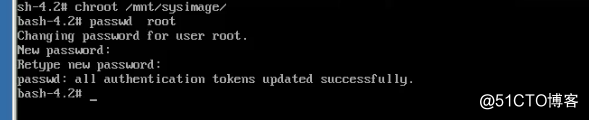
修改密碼
1.15 克隆虛擬機
再虛擬機左側對應的虛擬機名字上單擊鼠標右鍵,選擇“管理”,再選擇“克隆”,此時會出現一個“克隆向導”界面。直接點擊“下一步”按鈕,再點擊“下一步”,會出現“克隆類型”對話框,這裏采用默認即可,選擇“創建鏈接克隆”,這種類型會節省空間,繼續下一步,你可以設定克隆虛擬機的名字和保存路徑。接著點擊“完成”和“關閉”,最終完成centos7的克隆。
把兩臺centos7全部啟動。先登錄克隆的虛擬機,配置個靜態IP。
為了容易區分兩臺centos7,設置主機名。運行如下命令:
#hostname shanshuo 名稱隨便寫這樣只是臨時的。要想永久生效,還需要更改配置文件/etc/hostname,
#vi /etc/hostname 更改配置文件,永久生效
1.16 Linux機器相互登錄
如果需要兩臺Linux互相連接需要在linux系統上裝個客戶端軟件。centos自帶的客戶端軟件叫作openssh-clients.
1 .測試是否安裝,需要運行如下命令
#ssh -v
OpenSSH_6.6.1P1,OpnSSL 1.0.1e-fips 11 Feb 2003
這樣會顯示出OpenSSH的版本信息。如果沒有顯示信息,用一下命令安裝:
#yum install -y openssh-clients
安裝完成後比如你要互聯的LINUX系統IP192.168.1.55如下所示:
#ssh 192.168.1.55 這樣就完成了
2017-12-14 1周4次課
